WhatsApp – это популярное приложение для обмена сообщениями, которое используется миллионами людей по всему миру. В нем вы можете хранить свои ценные чаты, фотографии и видеозаписи. Однако, что произойдет, если ваше устройство потеряется или вы случайно удалите приложение? В таких случаях резервная копия чатов на WhatsApp может стать вашим спасением.
Резервная копия WhatsApp – это файл, который содержит информацию о ваших чатах и медиафайлах. Вы можете создать резервную копию для сохранения важных сообщений, а затем восстановить ее на новом устройстве или после переустановки приложения.
Как же создать резервную копию чатов на WhatsApp? Все очень просто. В самом WhatsApp есть функция резервного копирования, которая позволяет сохранить ваши чаты и медиафайлы на Google Диске или iCloud. Чтобы воспользоваться этой функцией, вам потребуется аккаунт Google или Apple, а также надежное интернет-соединение.
Как сохранить резервную копию чатов в WhatsApp

WhatsApp предлагает возможность создания резервной копии чатов, чтобы вы могли сохранить свои важные сообщения и медиафайлы. В этой статье мы расскажем вам, как сохранить резервную копию чатов в WhatsApp.
- Откройте WhatsApp на своем устройстве и перейдите в настройки.
- Выберите вкладку "Чаты" или "Чаты и вызовы".
- В разделе "Резервное копирование" нажмите на опцию "Резервное копирование" или "Создать резервную копию".
- Выберите, что именно вы хотите сохранить в резервной копии: только текстовые сообщения или также медиафайлы, такие как фотографии и видео.
- Выберите место для сохранения резервной копии. Вы можете использовать облачное хранилище, такое как Google Диск или iCloud, или сохранить резервную копию на своем устройстве.
- Нажмите на кнопку "Создать резервную копию" или "Сохранить".
После завершения процесса создания резервной копии вы сможете восстановить свои чаты и сообщения из этой копии, если что-то случится с вашим устройством или приложением WhatsApp.
Не забывайте регулярно создавать резервные копии чатов в WhatsApp, чтобы не потерять важные данные и сообщения.
Установите последнюю версию WhatsApp

Прежде чем загрузить резервную копию чатов в WhatsApp, убедитесь, что у вас установлена последняя версия приложения. Обновление WhatsApp до последней версии поможет вам получить доступ к новым функциям и улучшенной безопасности.
Чтобы установить последнюю версию WhatsApp, выполните следующие шаги:
| 1. | Откройте App Store или Google Play Store на вашем устройстве. |
| 2. | Введите "WhatsApp" в поисковую строку. |
| 3. | Найдите приложение WhatsApp и нажмите на него. |
| 4. | Нажмите кнопку "Обновить", если доступна. |
| 5. | Дождитесь завершения обновления. |
| 6. | Откройте приложение WhatsApp и пройдите процесс регистрации, если необходимо. |
После установки последней версии WhatsApp вы будете готовы загрузить свою резервную копию чатов и восстановить свои сообщения.
Подключитесь к Интернету
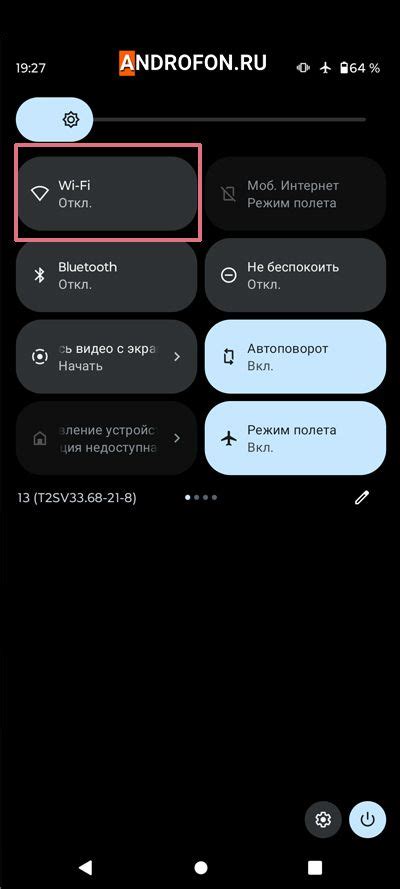
Перед тем как загружать резервную копию чатов в WhatsApp, убедитесь, что ваше устройство подключено к Интернету. Без подключения к Интернету вы не сможете загрузить резервную копию и восстановить свои чаты.
Вы можете подключиться к Интернету через Wi-Fi или мобильные данные. Убедитесь, что у вас есть доступ к стабильному и надежному интернет-соединению.
Подключение через Wi-Fi:
Если вы находитесь дома или в офисе, вы можете подключиться к Wi-Fi сети. Убедитесь, что ваше устройство подключено к доступной Wi-Fi сети и у вас есть правильный пароль, если это требуется.
Подключение через мобильные данные:
Если у вас нет доступа к Wi-Fi, вы всегда можете использовать мобильные данные для подключения к Интернету. Убедитесь, что у вас есть активный план данных и достаточное количество оставшихся данных для загрузки резервной копии. Обратитесь к своему оператору связи, если у вас возникли вопросы по поводу использования мобильных данных.
Обратите внимание:
В процессе загрузки резервной копии может потребоваться большой объем данных, особенно если у вас было много чатов и медиафайлов. Убедитесь, что у вас есть достаточное количество доступных данных или отключитесь от мобильных данных и подключитесь к Wi-Fi для экономии данных.
Откройте WhatsApp

Чтобы загрузить резервную копию чатов в WhatsApp, вам нужно открыть приложение на своем устройстве. На главном экране найдите иконку WhatsApp и нажмите на нее для запуска приложения.
Откройте меню настроек
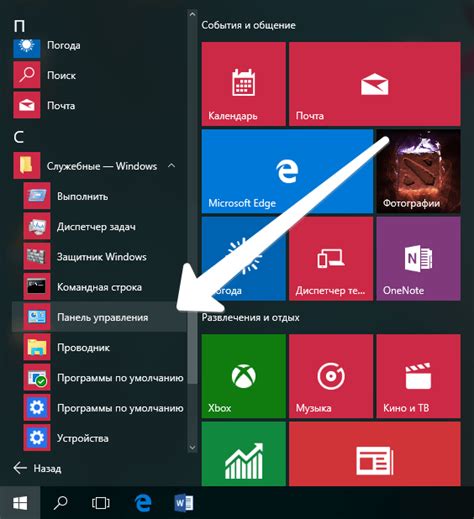
Чтобы загрузить резервную копию чатов в WhatsApp, вам необходимо открыть меню настроек в приложении. Для этого выполните следующие шаги:
- Откройте приложение WhatsApp на своем устройстве.
- В правом верхнем углу экрана вы увидите значок трех точек, который представляет собой кнопку меню. Нажмите на этот значок.
- В меню выберите пункт "Настройки".
После того как вы откроете меню настроек, вы будете готовы приступить к загрузке резервной копии чатов и восстановлению своих сообщений в WhatsApp.
Выберите "Настройки аккаунта"
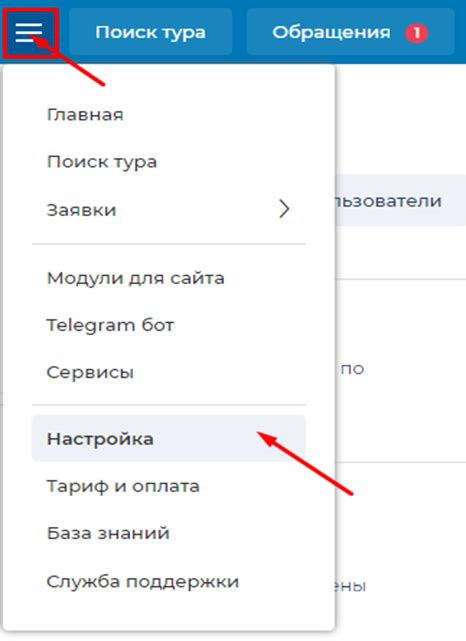
Для загрузки резервной копии чатов в WhatsApp, вам необходимо выбрать "Настройки аккаунта" в приложении.
Выберите "Резервное копирование чата"
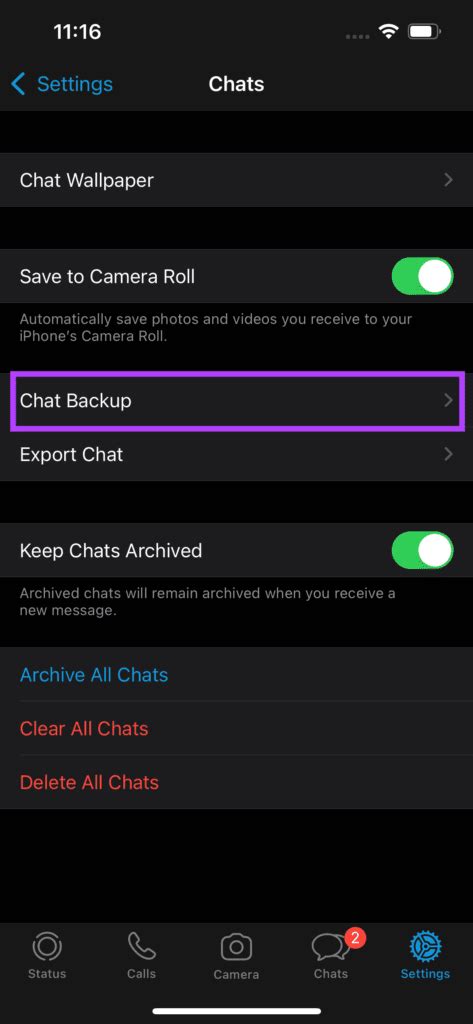
Для загрузки резервной копии чатов в WhatsApp вам необходимо выбрать опцию "Резервное копирование чата".
Эта функция позволяет сохранить все ваши переписки, мультимедийные файлы и другие данные чата на вашем устройстве или в облачном хранилище.
Чтобы воспользоваться данной функцией, следуйте простым инструкциям ниже:
- Откройте приложение WhatsApp на своем устройстве.
- Перейдите в раздел "Настройки" или "Настройки чата".
- Выберите "Чаты" или "Резервное копирование чата".
В этом разделе вы сможете выбрать, сколько чатов и мультимедийных файлов вы хотите включить в резервную копию, а также определить источник сохранения данных: на устройстве или в облачном хранилище, таком как Google Диск или iCloud (для устройств на iOS).
После выбора всех необходимых параметров источника сохранения, нажмите на кнопку "Резервное копирование" или "Создать резервную копию", чтобы начать процесс сохранения.
Подождите, пока WhatsApp завершит процесс резервного копирования. Длительность этого процесса может зависеть от количества данных, которые необходимо сохранить.
Как только резервная копия будет успешно создана, вы сможете использовать ее для восстановления данных или переноса на другое устройство при необходимости.
Выберите "Создать резервную копию"
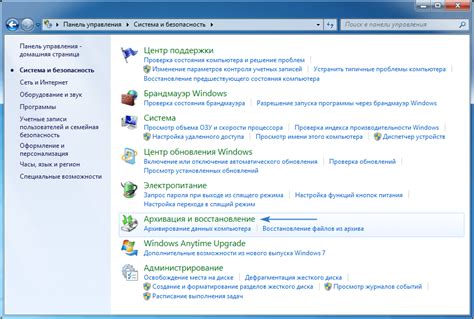
В WhatsApp есть функция резервного копирования чатов, которая позволяет сохранить важные сообщения, фотографии и видео в безопасности. Чтобы создать резервную копию своих чатов в WhatsApp, следуйте этим простым шагам:
- Откройте приложение WhatsApp на своем устройстве.
- Перейдите в раздел "Настройки", который находится в правом верхнем углу экрана.
- Выберите "Чаты" в списке опций.
- Затем выберите "Резервное копирование чатов".
- Вы увидите варианты настройки резервного копирования, такие как выбор периода резервного копирования и источник сохранения. Установите нужные параметры.
- Нажмите на кнопку "Создать резервную копию", чтобы начать процесс.
Когда процесс резервного копирования завершится, вы сможете восстановить все свои чаты, если понадобится. Помните, что для резервного копирования чатов вам потребуется достаточно свободного места на устройстве или облачном сервисе, в зависимости от настроек резервного копирования.
Дождитесь завершения процесса
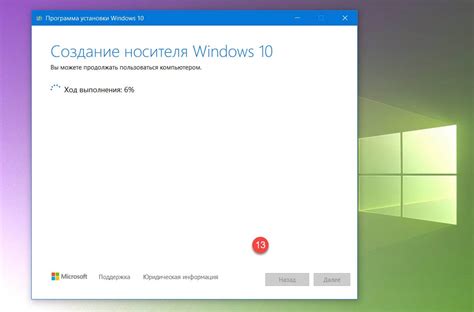
После выбора резервной копии и нажатия кнопки "восстановить" вам потребуется некоторое время, чтобы дождаться завершения процесса. Важно не прерывать его и не закрывать приложение, пока WhatsApp не загрузит все ваши чаты и вложения.



